

西门子CPU-1200在线和诊断工具
描述
1.通过 STEP 7 格式化 SIMATIC 存储卡
您可以通过 STEP 7 在线和诊断工具格式化连接的 CPU 中的存储卡。为此,请按下列步骤
操作:
1. 确保 CPU 处于 STOP 模式。注意如果 CPU 处于 RUN 模式时启动了格式化操作,STEP 7 将提示您允许 STEP 7 将 CPU 置于 STOP 模式下。
2. 将存储卡插入到连接的 CPU
3. 通过项目中的 CPU 或项目树中在线访问中的可访问设备打开连接的 CPU 的“在线和诊断”(Online & diagnostics)。
4. 如果 CPU 在线,选择所连 CPU 的“转到在线”(Go online) 选项。
5. 选择“功能”(Functions) 菜单中的“格式化存储卡”(Format memory card)。
6. 单击“格式化”(Format)。
7. 单击“是”(Yes) 确认提示。
然后 STEP 7 格式化存储卡,完成后在信息窗口中显示一条消息。完成后 CPU 处于 STOP模式,STOP 和 MAINT 灯闪烁。此时还不能切换到 RUN 模式,必须执行以下任一步骤:
● 移除存储卡并重启 CPU。如果 CPU 的内部装载存储器含有程序,CPU 将带程序启动。
● 不移除存储卡重启 CPU:如果 CPU 的内部装载存储器含有程序,CPU 将该程序复制到存储卡然后带程序重启。如果内部装载存储器不含程序,CPU 将更改存储卡为程序卡并等待下载。
2.监视循环时间和存储器使用情况
可以监视在线 CPU 的循环时间和存储器使用情况。连接到在线 CPU 后,打开“在线工具”(Online tools) 任务卡查看以下测量值:
● 循环时间
● 存储器使用情况
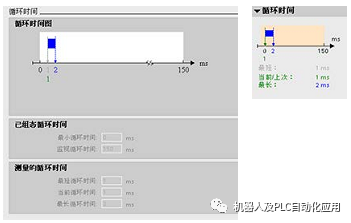
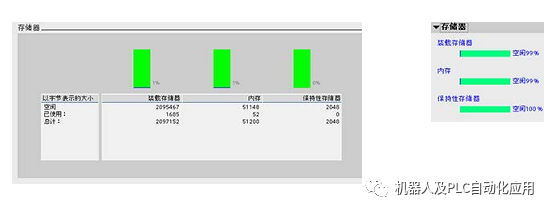
显示 CPU 中的诊断事件
使用诊断缓冲区可以查看 CPU 的近期活动。可通过“在线和诊断”(Online & Diagnostics) 访问项目树中在线 CPU 的诊断缓冲区。它包含以下条目:
● 诊断事件
● CPU 工作模式改变(切换到 STOP 或 RUN 模式)
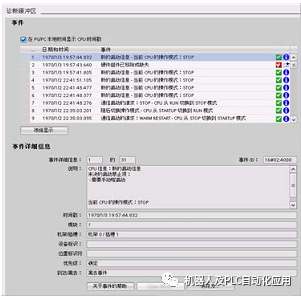
第一个条目包含最新的事件。诊断缓冲区中的各条目均包含记录事件的日期和时间以及一段说明。最大条目数由 CPU 决定。最多支持 50 个条目。
仅永久存储诊断缓冲区中 10 个最新的事件。将 CPU 复位为工厂设置会通过删除条目的方式复位诊断缓冲区。
还可以使用 GET_DIAG 指令 来采集诊断信息。
可以使用“GET_DIAG”指令读出硬件设备的诊断信息。硬件设备通过 LADDR 参数进行选择。使用 MODE 参数选择要读出的诊断信息。
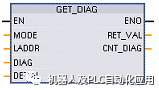
ret_val := GET_DIAG(
mode:=_uint_in_,
laddr:=_word_in_,
cnt_diag=>_uint_out_,
diag:=_variant_inout_,
detail:=_variant_inout_);
示例
下面的梯形逻辑程序段和 DB 显示了如何使用三种结构的三种模式:
● DIS
● DNN
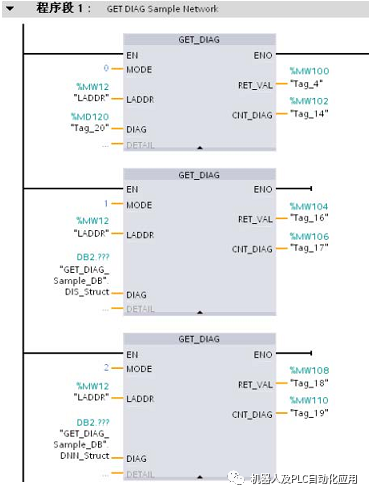
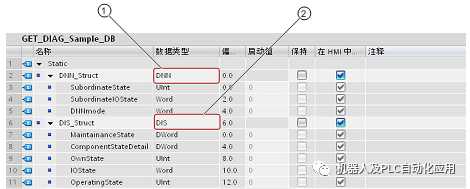
① DNN
② DIS
DIAG :t 指向用于存储所选模式的诊断信息的数据区。
DETAILS :指向用于存储与所选模式一致的诊断详细信息的数据区。
-
西门子PLC S7-1200的诊断功能2020-12-22 3974
-
西门子在线学习园地2017-04-19 1159
-
西门子S7-200到S7-1200的软件转换工具2015-05-08 1931
-
西门子大赛1200电梯参考程序2016-06-22 5870
-
西门子S7-1200 PLC的在线模拟方法免费下载2020-12-17 1622
-
西门子S7-1500与分布式IO设备的诊断2021-02-11 15613
-
西门子软件工具下载2021-12-09 2359
-
西门子CPU-1200在线和诊断工具-比较离线CPU与在线CPU2023-01-31 6878
-
西门子PLC编程软件功能及安装2023-04-17 1417
-
如何使用西门子1200的脉冲指令?2023-05-23 21613
-
西门子PLC S7-1200在线下载功能分享2023-06-25 3975
-
西门子PLC 1500/1200硬件分享2023-07-13 6454
-
西门子plc1200诊断缓冲区的使用方法2023-07-28 5667
-
西门子1200PLC之间的ModbusTCP通讯如何实现?2023-07-30 13110
-
西门子1200CPU与MEV3000变频器进行DP通讯设置2023-08-16 3265
全部0条评论

快来发表一下你的评论吧 !

